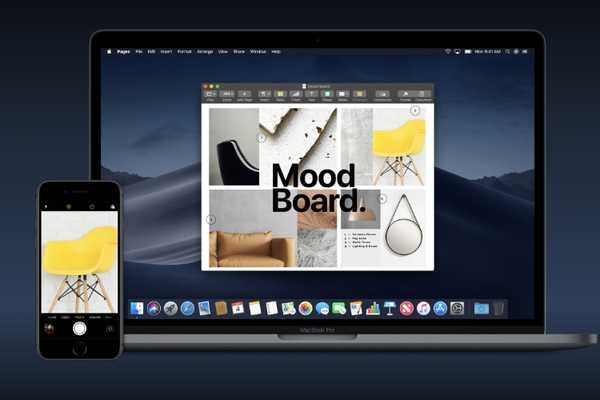
Oliver Matthews
0
1353
111
macOS Mojave ger en liten men mycket användbar funktion för användare. Funktionen kallas ”Kontinuitetskamera” och gör det i princip möjligt för användare att direkt fånga och importera foton och dokument från sin iPhone till sin Mac. Det är en funktion som kan komma till nytta i många verkliga situationer. Till exempel kan du använda den här funktionen för att snabbt arkivera utgiftskvitton på din Mac. Som sagt, Apple har gjort den här funktionen lite oklar och inte alla kan upptäcka den av sig själva. Det är därför vi tar med dig denna tutorial som visar dig hur du använder Continuity Camera på macOS Mojave:
Använd kontinuitetskamera på macOS Mojave
Notera: För att den här funktionen ska fungera bör både din iPhone och Mac vara inloggad med samma Apple-ID.
Låt oss först se vilka appar som stöder den här funktionen innan vi går in i handledningen. Från och med just nu kan du använda funktionen Kontinuitetskamera för att importera bilder eller dokument antingen i anteckningar och sidor-dokumentet eller direkt i din Finder. För att visa upp denna funktion i den här tutorialen kommer jag att använda appen Pages.
- Starta appen du vill importera bilden till och sedan Klicka på Redigera-menyn i appen som du kan komma åt från menyraden.
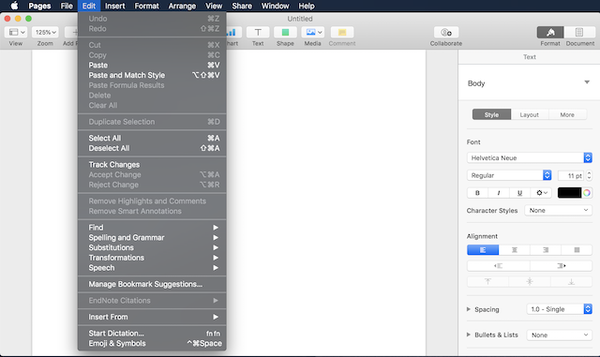 2. Här, håll muspekaren över alternativet "Infoga från din iPhone" och välj sedan om du vill ta ett foto eller skanna ett dokument. I syftet med denna handledning väljer vi alternativet "Ta foto".
2. Här, håll muspekaren över alternativet "Infoga från din iPhone" och välj sedan om du vill ta ett foto eller skanna ett dokument. I syftet med denna handledning väljer vi alternativet "Ta foto".
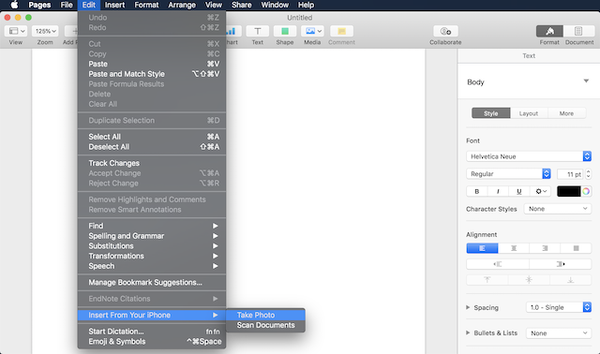 3. När du väljer alternativet Ta foto startar telefonen automatiskt kameran medan det också finns en fråga på din Mac. Då är allt du behöver göra ta bilden och tryck på knappen "Använd foto" på din iPhone, och fotot importeras direkt på din Mac.
3. När du väljer alternativet Ta foto startar telefonen automatiskt kameran medan det också finns en fråga på din Mac. Då är allt du behöver göra ta bilden och tryck på knappen "Använd foto" på din iPhone, och fotot importeras direkt på din Mac.
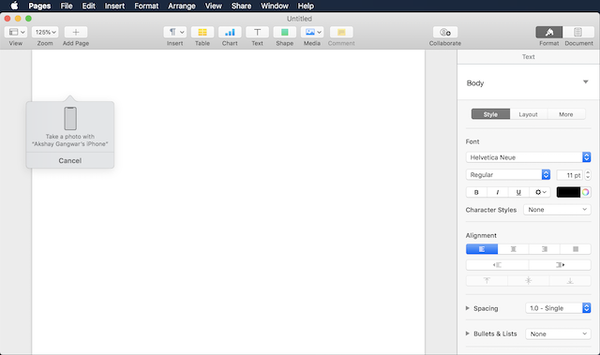
På bilden nedan, ser du att Pages lyckades importera fotot.
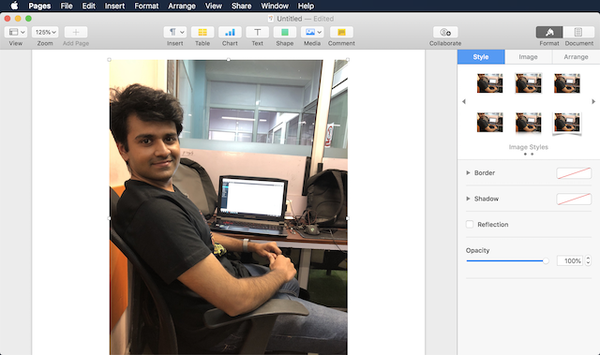
SE Också: 10 bästa nya macOS Mojave-funktioner du borde känna till
Importera omedelbart foto och dokument med kontinuitetskamera
Jag vet att detta inte är en stor funktion, men jag kan se att det sparar mycket krångel i framtiden. Förmågan att bara ta en bild och få den att visas på min Mac utan problem är bara fantastisk. Men det är jag, tycker du att den här funktionen är till hjälp? Låt oss veta i kommentarerna nedan.















